PCを初期状態に戻す
Windows10 の搭載機能の「PCを初期状態に戻す」で初期化するとは、再インストールに近いですが Windows をインストールした時点に戻すものではなく、現在使用している windows 10 の環境を初期状態に戻す機能です。
※以前のバージョンに戻したり、メーカのリカバリー機能などを利用した出荷状態にするものではありません。
2020年5月に一般公開された Windows10 Ver.2004 から初期化機能に、新たに「クラウド ダウンロード」が追加されました。以前のバージョンではPC内のデーターで初期化していたのが、最新のデーターをダウンロードして初期化ができるようになり、初期化ができない問題などにも効果があります。
①[Windows]-[設定]を選びます。
②[更新とセキュリティ]を選びます。
③[回復]を選びます。
④ [このPCを初期状態に戻す]-[開始する]を選びます。
⑤オプションを選択します。 クリーンインストール状態にするには[すべて削除する]を選びます。
⑥パソコンに複数のディスクが接続されていると、このような画面になります。 すべて削除するか否かを選びます。
⑦つづいてドライブのクリーニングの選択肢が表示されます。
これはディスクの初期化をどのように行うかを指定するものです。 初期化後もパソコンを自分で使い続けるなら「ファイルの削除のみ行う」を選びます。 他人に譲ったり、中古として売る場合には「ファイルを削除してドライブのクリーニングを実行する」を選びます。
⑧最後にこのような画面になります。
「リセット」を選ぶと初期化が始まります。 「キャンセル」を選ぶとこれまでの選択をすべて無視して、[設定]-[更新とセキュリティ]-[回復]の画面に戻ります。
初期化が終わると自動的にWindowsの初期設定が始まります。
初期化にかかる時間は、パソコンやディスクの性能、容量などによって変わりますが、 ドライブのクリーニングも指定した場合、初期化だけで約30分~1時間、その後Windowsの初期設定に数十分程度かかります。
初期化後は、自分でインストールしたソフトやアプリ、データやアカウント情報などが削除されていることを確認しましょう。
Windows10の購入アドレスとダウンロードインストール方法










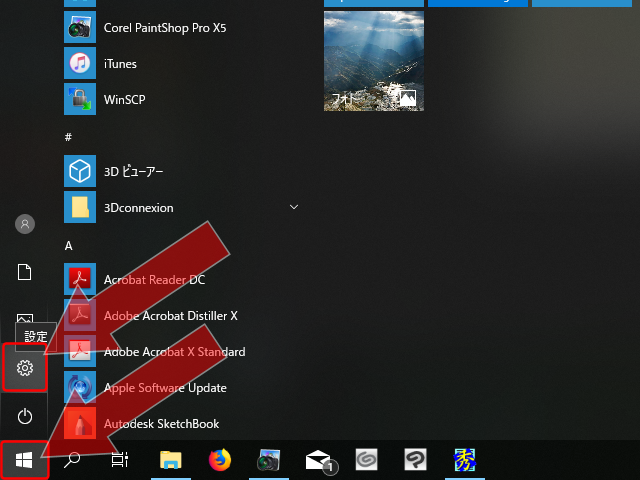
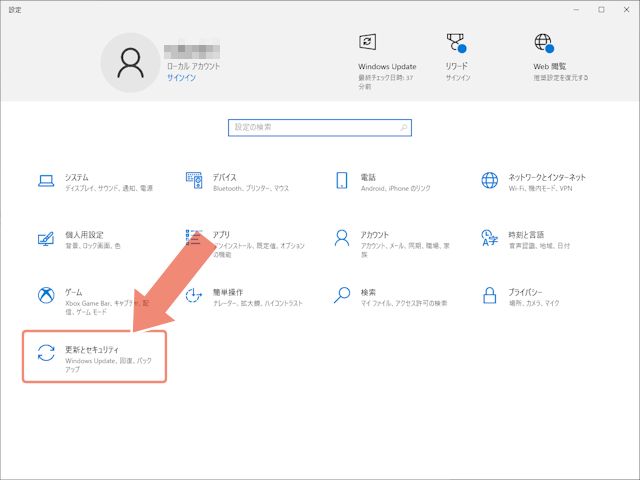
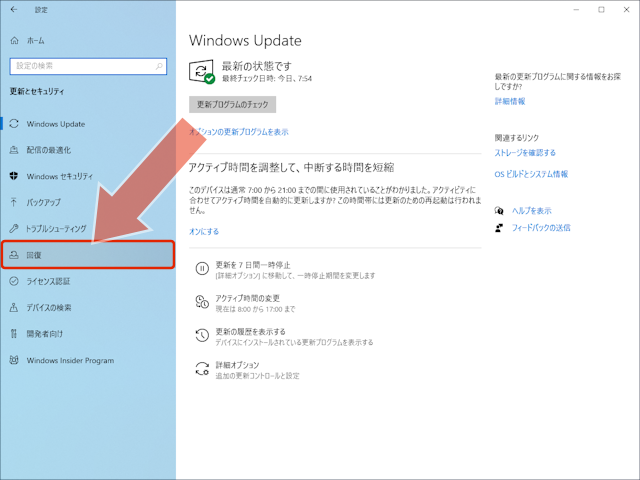
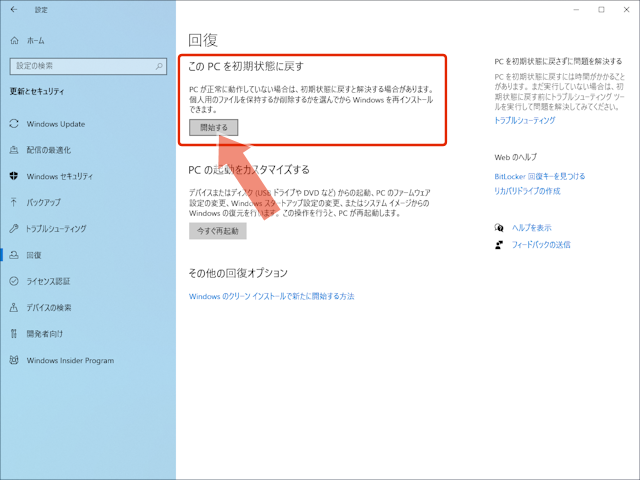

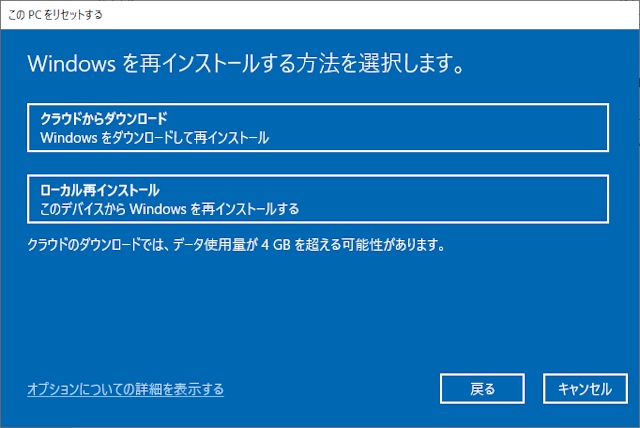
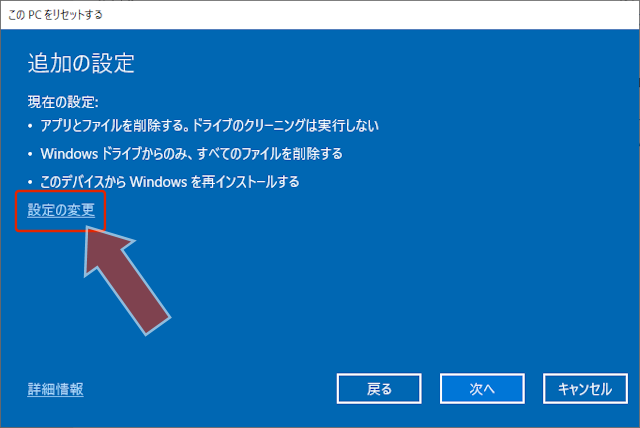
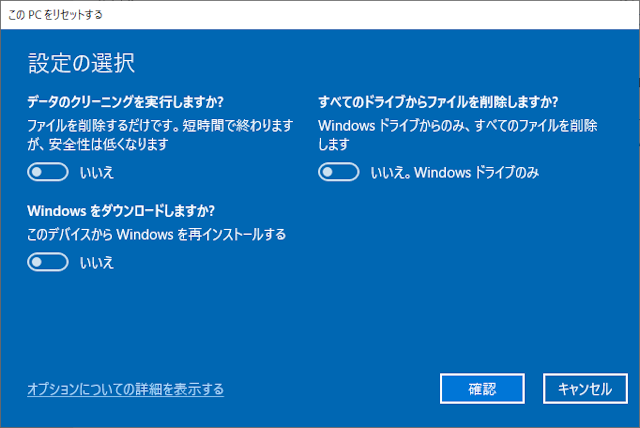

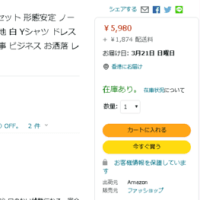

※コメント投稿者のブログIDはブログ作成者のみに通知されます